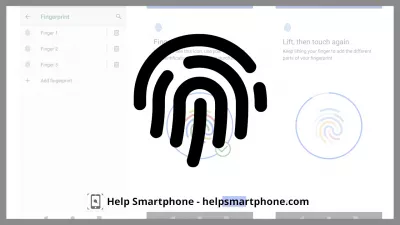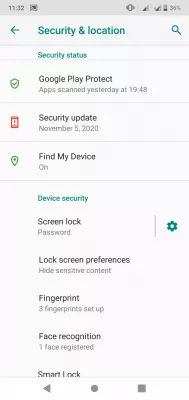Aiuto: l'impronta digitale non sblocca lo smartphone! Soluzione facile
- Come impostare lo sblocco dell'impronta digitale dello smartphone?
- Vai alle impostazioni di sicurezza
- Attiva lo sblocco delle impronte digitali sul telefono con l'aiuto della procedura guidata
- Aggiungi un'impronta digitale per lo sblocco del telefono
- Impronta digitale registrata: aggiungi altro!
- Risoluzione dei problemi e problemi di sblocco del telefono con impronte digitali
- Domande Frequenti
Se l'impronta digitale non sblocca più lo smartphone, potrebbe non essere necessario cercare aiuto molto lontano: potrebbe semplicemente essere il caso che le impronte digitali registrate siano state cancellate dopo un aggiornamento del software del telefono e non ci fosse alcuna notifica a riguardo, disattivando lo smartphone con impronte digitali si sblocca sul telefono, poiché non vengono registrate altre informazioni.
Mi è successo qualche settimana fa e da un po 'di tempo mi chiedo perché la mia impronta digitale non abbia più sbloccato il mio smartphone, solo dopo aver realizzato che ... semplicemente non c'era più la configurazione dell'impronta digitale per lo sblocco del telefono!
Pertanto, segui i passaggi e imposta lo sblocco dell'impronta digitale sul telefono con questi semplici passaggi.
Come impostare lo sblocco dell'impronta digitale dello smartphone?
- Controlla se le impronte digitali sono registrate nelle impostazioni di sicurezza
- Attiva lo sblocco delle impronte digitali sul telefono con l'aiuto della procedura guidata
- Aggiungi un'impronta digitale per lo sblocco del telefono
- Impronta digitale registrata: aggiungi altro!
- Risoluzione dei problemi e problemi di sblocco del telefono con impronte digitali
Vai alle impostazioni di sicurezza
Il primo passo è verificare se è stata registrata un'impronta digitale per lo sblocco dello smartphone con impronte digitali nelle impostazioni di sicurezza e posizione.
Lì, scorri verso il basso fino alla sezione sicurezza e controlla quante impronte digitali sono registrate sul tuo dispositivo: se non è registrata nessuna impronta, significa che lo sblocco dell'impronta digitale dello smartphone è disattivato, e devi riattivarlo!
Attiva lo sblocco delle impronte digitali sul telefono con l'aiuto della procedura guidata
Per attivare l'opzione di sblocco dello smartphone con impronta digitale, è sufficiente toccare l'opzione dell'impronta digitale nelle impostazioni di sicurezza. Verrà visualizzata la procedura guidata per lo sblocco con impronte digitali che guiderà l'utente nella registrazione di una o più impronte digitali sul telefono per lo sblocco.
Una volta impostata l'impronta digitale, tocca il sensore dell'impronta digitale per sbloccare il telefono, autorizzare gli acquisti o accedere alle app. Qualsiasi impronta digitale registrata può eseguire qualsiasi di queste azioni, quindi assicurati di registrare quelle giuste.
Aggiungi un'impronta digitale per lo sblocco del telefono
L'operazione può essere ripetuta tutte le volte che vuoi, in quanto puoi utilizzare qualsiasi impronta digitale registrata per sbloccare il telefono e convalidare le operazioni protette da impronta digitale.
Inizia toccando il sensore di impronte digitali fino a quando una parte dell'impronta digitale non viene rilevata dal telefono.
Potrebbe essere necessario pulire il sensore del telefono e lavarsi le mani per assicurarsi che funzioni correttamente e, se si è acquistato un telefono online, assicurarsi di disinfettare il telefono e disinfettare il telefono prima di toccarlo con le dita nude.
Se il telefono non è in grado di rilevare la tua impronta digitale, visualizzerà un messaggio di errore quando rileva che qualcosa sta toccando il sensore, ma non può associarlo a un'impronta digitale.
Sarà necessario spostare il dito attorno al sensore, in modo che il sensore rilevi tutte le parti dell'impronta digitale necessarie: fai scorrere l'impronta digitale attorno al sensore fino a quando non viene completamente rilevato.
Una barra di progressione rotonda attorno all'icona dell'impronta digitale continuerà a riempirsi man mano che rileva e registra ulteriori informazioni sull'impronta digitale.
Una volta che l'impronta digitale sarà completamente rilevata e pronta all'uso per lo sblocco dell'impronta digitale dello smartphone con il dito utilizzato, l'icona dell'impronta digitale sarà completamente colorata, e avrai subito la possibilità di aggiungere un'altra impronta digitale: ad esempio, aggiungi il dito indice sinistro, il dito indice destro e qualsiasi altro dito che a volte potresti utilizzare per tenere il retro del telefono in varie situazioni.
Impronta digitale registrata: aggiungi altro!
Una volta registrata la prima impronta digitale, il menu di sicurezza e posizione mostrerà direttamente la differenza visualizzando la quantità di impronte registrate.
Puoi aggiungere tutte le impronte che desideri e gestirle nel menu appropriato nelle impostazioni di sicurezza. Una volta che una di esse sarà stata aggiunta, toccando l'opzione dell'impronta digitale nel menu di sicurezza si accederà all'elenco delle impronte registrate: aggiungine altre o elimina quelle esistenti da lì.
Usane uno qualsiasi per lo sblocco dello smartphone con impronte digitali e il pagamento online!
Risoluzione dei problemi e problemi di sblocco del telefono con impronte digitali
- Il sensore di impronte digitali non funziona con la protezione per lo schermo
- Se il tuo sensore non funziona con la protezione per lo schermo, potrebbe essere perché è sporco o è stato installato in modo errato: prova a installarne uno nuovo e pulire il telefono correttamente in anticipo
- Il sensore di impronte digitali non risponde riprova più tardi
- Questo problema potrebbe sorgere quando il telefono ha troppi programmi in esecuzione. Prova a interrompere altre applicazioni e assicurati che nessuna di esse utilizzi tutte le risorse di sistema. Prova anche ad aggiornare il tuo sistema
- Il mio sensore di impronte digitali non funziona
- Se il tuo sensore di impronte digitali non funziona, assicurati che le impronte siano state registrate e che non siano state eliminate dopo un aggiornamento del software di sistema, nel qual caso dovrai registrarle di nuovo
- L'impronta digitale non sblocca il telefono
- Questo problema si verifica dopo alcuni aggiornamenti di sistema che eliminano le impronte digitali registrate per motivi di sicurezza. Registrare nuovamente le impronte digitali dopo aver sbloccato il telefono
Domande Frequenti
- Cosa fare se lo sblocco delle impronte digitali non funziona?
- Prima di tutto, è necessario verificare se è registrata un'impronta digitale per sbloccare lo smartphone mediante impronta digitale in Impostazioni di sicurezza e posizione. Ciò determinerà i prossimi passaggi correttivi.
- Qual è il modo più sicuro per sbloccare lo smartphone?
- Il modo più sicuro per sbloccare uno smartphone è quello di utilizzare un passcode e unica di autenticazione biometrici forti e unici come l'impronta digitale o il riconoscimento facciale. Questi metodi forniscono un livello più elevato di sicurezza rispetto a modelli o pin facilmente indovinabili.
- È sicuro usare l'impronta digitale per sbloccare il telefono?
- Sì, è generalmente sicuro utilizzare un'impronta digitale per sbloccare un telefono. L'autenticazione delle impronte digitali fornisce un modo comodo e sicuro per proteggere il dispositivo. I modelli unici sull'impronta digitale di un individuo rendono altamente improbabile che qualcun altro replichi
- Quali passi possono essere presi se il sensore di impronte digitali su uno smartphone non funziona correttamente?
- Le soluzioni includono la pulizia del sensore, la registrazione delle impronte digitali, l'aggiornamento del software del telefono o l'esecuzione di un ripristino di fabbrica se necessario.

Michel Pinson è un appassionato di viaggi e un creatore di contenuti. Unendo la passione per l'educazione e l'esplorazione, è stato commesso a condividere le conoscenze e ispirare gli altri attraverso un accattivante contenuto educativo. Avvicinando il mondo a dare potere alle persone con competenza globale e un senso di voglia di viaggiare.